Always-on-display werkt niet op iPhone 14 Pro? Hier zijn 10 oplossingen
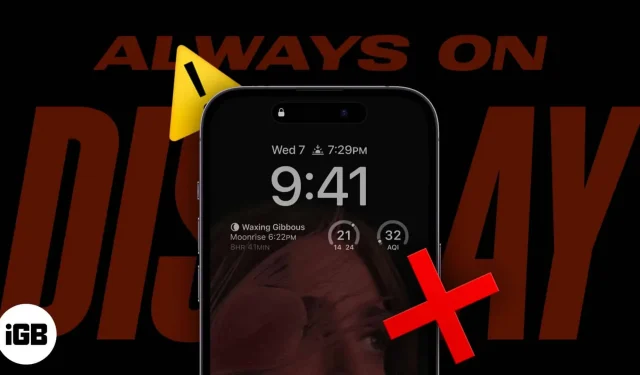
Scenario’s wanneer AOD iPhone 14 Pro automatisch wordt uitgeschakeld:
- Als de iPhone in je rugzak of broekzak zit
- Als de iPhone op zijn kop wordt gezet
- Wanneer uw Apple Watch dichter bij uw iPhone staat
Met de iPhone 14-serie heeft Apple eindelijk Always-On display geïntroduceerd, een functie waar gebruikers al lang op hebben gewacht. Maar zelfs voordat de opwinding was weggeëbd, begonnen veel gebruikers problemen met AOD tegen te komen.
Het is niet iets dat iemand wil zien nadat hij zijn droom-iPhone heeft gekocht. Daarom ben ik hier om u te helpen het probleem met het Always-On-display dat niet werkt op uw iPhone op te lossen en dat niveau van opwinding weer naar een hoger niveau te tillen.
- Zorg ervoor dat je Always On Display hebt ingeschakeld
- Werk uw iPhone bij naar de nieuwste versie van iOS
- Schakel de energiebesparende modus uit
- Verander de focus van slaap
- Schakel continuïteitscamera op iPhone uit
- Schakel Raise to Wake op iPhone in / uit
- Schakel CarPlay op iPhone uit
- Start je iPhone opnieuw op
- iPhone resetten
- Neem contact op met Apple-ondersteuning
1. Zorg ervoor dat je Always On Display hebt ingeschakeld
Hoewel de Always-On Display-functie op de iPhone 14 Pro standaard is ingeschakeld, is het toch een goed idee om ervoor te zorgen dat deze is ingeschakeld. Misschien heeft u of iemand anders ze gewijzigd door met de instellingen te spelen. Laten we gaan kijken of het aan staat.
- Open instellingen.
- Tik op Weergave en helderheid.
- Schakel Altijd aan in.
Zelfs als het is ingeschakeld, schakelt u het gewoon uit en vervolgens weer in en kijkt u of het probleem is verholpen.
2. Werk uw iPhone bij naar de nieuwste versie van iOSS.
Hoewel iOS 16 veel functies biedt om uw ervaring te verbeteren, zijn er ook veel ongewenste bugs die de gebruikerservaring beïnvloeden. Sommige van deze fouten kunnen de reden zijn waarom u AOD niet op uw iPhone 14 Pro kunt gebruiken.
Gelukkig brengt Apple altijd een update uit zodra het een bug opmerkt. Daarom is het altijd het beste om de nieuwste versie van iOS te gebruiken.
Ga dus naar Instellingen → Algemeen → Software-update en kijk of er nieuwe updates beschikbaar zijn om te installeren. U kunt ook automatische updates inschakelen om altijd de nieuwste iOS-updates te ontvangen. Afgezien van deze methode zijn er nog vele andere manieren om uw iPhone bij te werken die we in onze gedetailleerde handleiding hebben genoemd.
3. Schakel de energiebesparende modus uit.
Voor degenen die zich afvragen of AOD de levensduur van de batterij van de 14 Pro beïnvloedt, is het antwoord ja. Als u de energiebesparende modus hebt ingeschakeld, moet u deze daarom uitschakelen om deze functie te kunnen gebruiken.
Er zijn twee manieren om de energiebesparende modus op de iPhone uit te schakelen. Ga naar “Instellingen” → “Batterij” → schakel de energiebesparende modus uit.
4. Verander de focus van slaap
Apple weet dat je niet wilt dat je iPhone altijd het scherm verlicht terwijl je slaapt. Daarom wordt in de slaapstand het altijd-aan-display automatisch uitgeschakeld. U kunt dit probleem op een van de volgende manieren oplossen:
- Verander/deactiveer de focus vanuit het Control Center.
- Als u het vergrendelscherm aan Focus hebt gekoppeld, wijzigt u het vergrendelscherm.
- U kunt deze wijziging ook in de instellingen aanbrengen.
U kunt deze wijziging ook in de instellingen aanbrengen. Ga naar “Instellingen” → “Focus” → selecteer “Focus” naar keuze.
5. Schakel continuïteitscamera op iPhone uit
Als u de continuïteitscamera op uw iPhone hebt ingeschakeld, kunt u de functie Altijd aan niet tegelijkertijd gebruiken terwijl uw Mac de iPhone-camera gebruikt. Om dit probleem op te lossen, moet u deze optie uitschakelen:
- Open Instellingen op je iPhone.
- Tik op Algemeen.
- Selecteer AirPlay en overdracht.
- Schakel hier de continuïteitscamera in.
6. Schakel Raise in / uit om wakker te worden op de iPhone
Je iPhone verlaat AOD wanneer je hem oppakt en keert terug naar AOD wanneer je hem terugplaatst. Maar vanwege een aantal bugs keert het mogelijk niet terug naar dat vage scherm. Om dit probleem op te lossen:
- Start instellingen.
- Selecteer Weergave en helderheid.
- Schakel Raise to Wake uit.
- Zet hem dan weer aan.
7. Schakel CarPlay op iPhone uit
Apple heeft een functie ontwikkeld om AOD automatisch uit te schakelen bij verbinding met CarPlay. Dus zet het uit en dan is AOD altijd beschikbaar op je iPhone.
- Open instellingen.
- Tik op Algemeen.
- Selecteer Carplay.
- Selecteer hier de auto die u wilt verwijderen.
- Selecteer nu “Vergeet deze auto”.
8. Start je iPhone opnieuw op
Gewoonlijk kunnen sommige fouten eenvoudig worden verholpen met een snelle herstart. Als dat niet helpt, kun je nog een stap nemen en je iPhone geforceerd opnieuw opstarten. Als u uw iPhone opnieuw opstart, wordt alle cache gewist, samen met fouten. Dit kan het AOD-probleem op uw iPhone 14 Pro oplossen.
Aangezien er geen herstart in ons leven is, laat onze iPhone dan in ieder geval opnieuw opstarten ?
9. Reset iPhone
Nogmaals, iets wat we niet met onszelf kunnen doen, maar wel met onze iPhones. Nadat u uw iPhone naar de fabrieksinstellingen hebt teruggezet, kan deze een nieuw leven beginnen en kunnen eventuele bugs die voorkomen dat AOD correct functioneert, ook worden verwijderd.
Maar voordat u alles in het geheugen van uw iPhone volledig wist, maakt u een back-up van uw bestanden. Anders heb je misschien een groter probleem en moet je op zoek gaan naar iPhone-software voor gegevensherstel om die verloren gegevens te herstellen.
10. Neem contact op met Apple-ondersteuning
Als geen van de hier genoemde methoden helpt om Always On op uw iPhone te laten werken, neemt u als laatste redmiddel contact op met Apple Support en zoekt u hulp. Wees beleefd tegen de vertegenwoordiger, want deze zou je moeten kunnen helpen met het probleem dat je hebt met je iPhone.
Dat is alles!
Always On is een functie die fans al heel lang van Apple eisen. Helaas kunt u vanwege een aantal softwarefouten deze functie niet “altijd” gebruiken, dus ik heb u al deze oplossingen gebracht. Was deze gids nuttig voor u? Als je nog vragen hebt, laat het me dan weten in de comments.
Geef een reactie